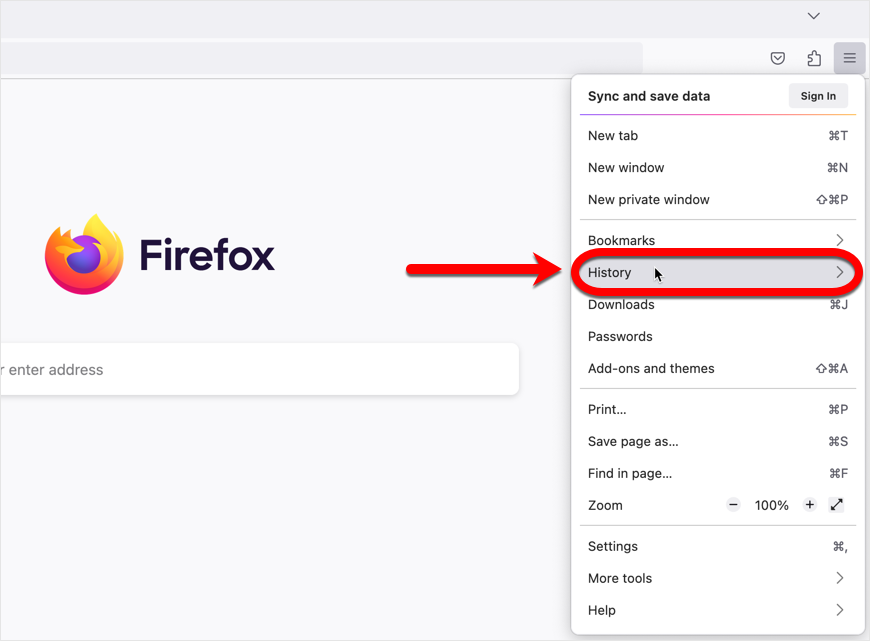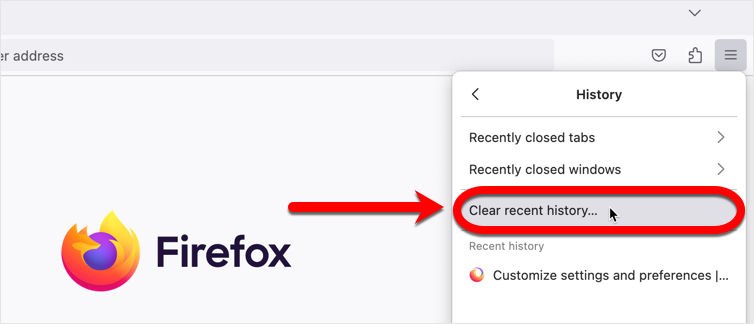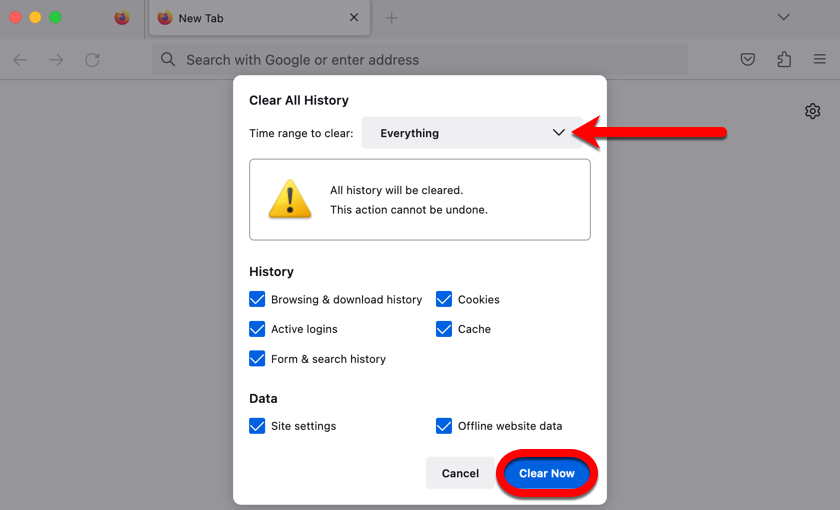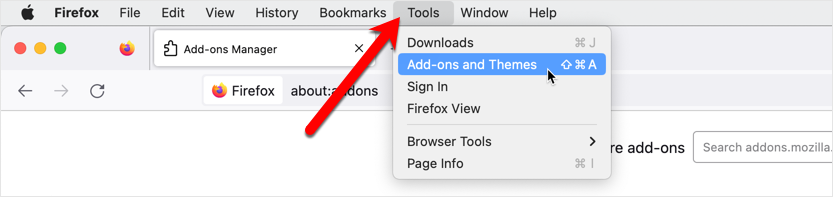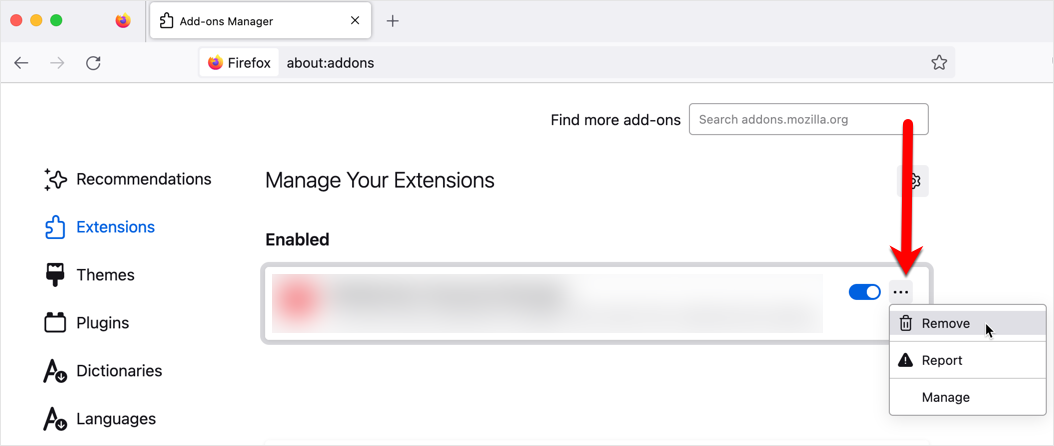Si vous rencontrez des soucis avec Mozilla Firefox sur votre Mac, il se peut que vous deviez supprimer le cache et les cookies ou rétablir les paramètres par défaut de ce navigateur web. Outre la résolution de nombreux problèmes et erreurs d'affichage de pages, la réinitialisation des paramètres par défaut de votre navigateur web peut également contribuer à supprimer les logiciels publicitaires qui se manifestent sous la forme de publicités irritantes, de fenêtres pop-up intrusives, de redirections de navigateur, de barres d'outils ou d'add-ons installés à votre insu.
Les instructions présentées ci-dessous vous permettent de supprimer le cache, les cookies, l'historique de navigation et de désinstaller les modules complémentaires de navigateur dans Firefox. Vos signets et mots de passe ne seront pas supprimés.
1. Cliquez sur le bouton de menu ≡ dans le coin supérieur droit de Mozilla Firefox 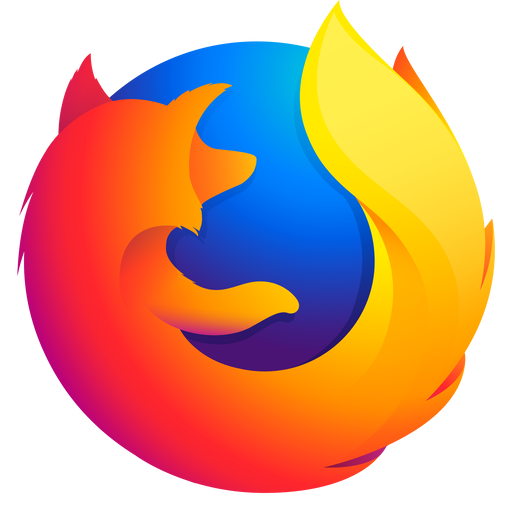
2. Sélectionnez Effacer l'historique récent dans la liste des options.
3. Cliquez sur le menu déroulant à côté de Plage de temps à effacer, choisissez Tout, puis cliquez sur Effacer maintenant.
4. Ensuite, cliquez sur Outils dans la barre de menu supérieure et sélectionnez Modules complémentaires et thèmes.
5. Dans la liste Extensions, cliquez sur l'ellipse ••• puis choisissez Supprimer en regard de chaque extension Firefox que vous n'avez pas installée vous-même ou que vous ne reconnaissez pas.
Après avoir effacé l'historique de navigation, le cache, les cookies et les extensions indésirables, vérifiez si le navigateur Mozilla Firefox fonctionne comme prévu sur votre Mac.